激活WPS Office需先登录WPS账号,点击右上角头像进入“会员中心”或“激活”页面,输入激活码或购买会员后自动完成激活。激活后可解锁高级功能、去广告,并在多设备间同步权益。

WPS Office激活流程详细说明
登录WPS账号激活软件的操作步骤
打开WPS主程序并进入账户中心: 启动WPS Office后,点击右上角的头像图标,进入“账户中心”页面。若未登录,会提示用户注册或登录WPS账号,这是激活功能的前提条件。
完成账号登录并绑定设备: 输入手机号、邮箱或使用微信、QQ等方式登录WPS账号,系统将在后台自动绑定当前设备,确保账号与软件关联,后续可实现会员权益同步和云端文档访问。
进入会员中心完成激活操作: 登录成功后,点击“开通会员”或“输入激活码”,根据页面提示完成激活流程。若已付费购买会员,系统会自动识别账号状态并显示“已激活”标志。
激活成功后如何查看会员状态
查看账户信息中的会员标识: 登录WPS账号后,再次点击右上角头像,可在弹出窗口中看到“会员等级”或“已激活”标签,页面还会显示会员剩余天数和到期时间,确认权益是否生效。
进入会员中心查看更多权限信息: 点击头像 > 进入“会员中心”,可查看当前已开通的服务项目,包括广告屏蔽、PDF编辑、云存储容量等,并可对激活设备进行管理或解绑。
验证功能是否解锁以确认激活: 在激活后可尝试打开WPS高级功能模块,如PDF转Word、无水印打印、文档瘦身等,若功能不再提示“需会员权限”,说明激活已经生效。
WPS Office多设备激活规则解析
一个账号是否可以多设备同步使用
支持多设备同时登录使用: WPS Office会员账号允许在多个终端(如Windows、macOS、Android、iOS)登录使用,并可同步文档、激活状态和云服务权限,提升跨平台办公效率。
设备数量存在使用限制规则: 虽然支持多设备,但同时激活的设备数量是有限的,例如PC端最多可激活3台,移动端最多支持5台,超出限制后需手动解绑旧设备才能继续使用。
不同终端共享同一会员权益: 无论在哪个终端激活会员,只要使用同一WPS账号登录,所有设备均可解锁广告去除、格式转换、云存储扩容等相应服务,实现多平台功能统一。
如何管理激活设备与切换终端登录
在会员中心查看当前设备列表: 打开WPS后,点击右上角头像,进入“会员中心”或“账户安全”页面,可查看当前已激活的所有设备,包含设备名称、类型及登录时间等信息。
解绑多余或不用的设备: 在设备管理界面中,点击对应设备右侧的“解绑”按钮,即可移除旧设备授权,释放名额给新设备使用,此操作不影响其他已登录终端。
切换终端只需重新登录账号: 更换电脑或手机后,下载WPS并登录原会员账号即可恢复激活状态,无需重复购买,已开通的会员服务也将立即同步到新设备上。
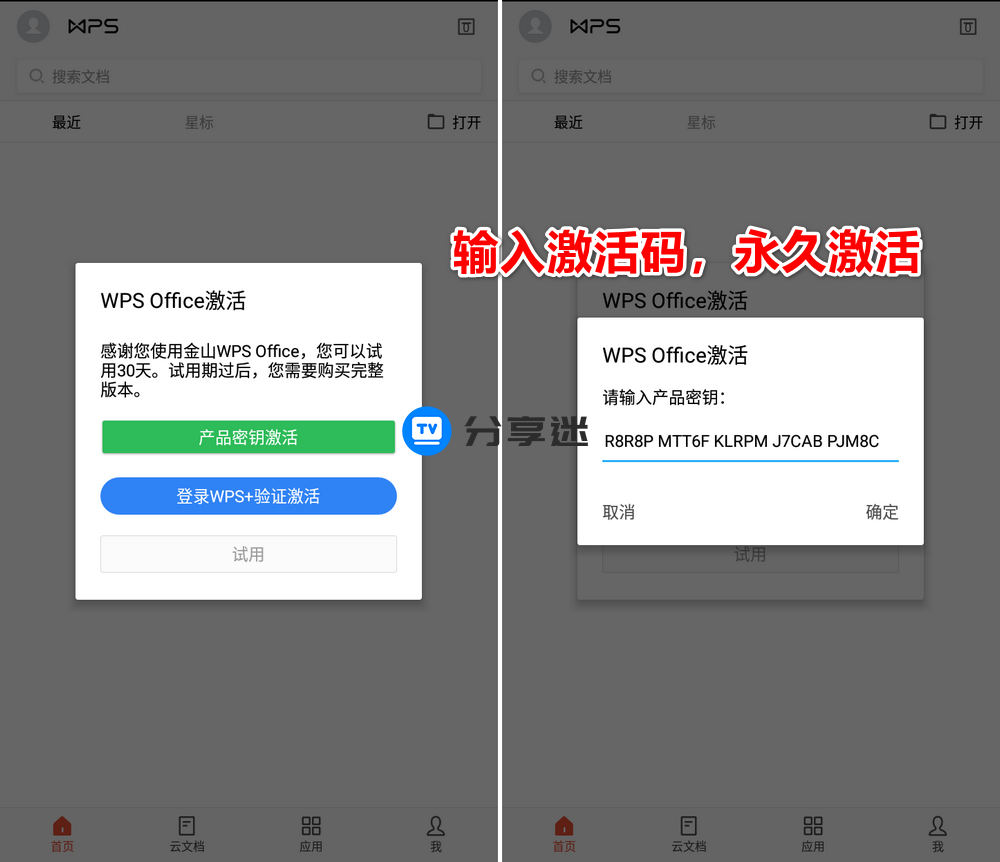
WPS Office永久版与会员版区别
永久授权版激活方式与限制说明
激活依赖购买正版授权码: WPS Office永久版通常通过一次性购买授权码方式激活,用户可在授权页面输入激活码完成绑定,该授权与具体设备关联,激活后无需续费即可长期使用基础功能,适合只需基本办公操作的用户。
激活后功能固定且无法更新: 永久版虽然无需年费,但仅包含激活时版本的功能,未来新增的高级功能和服务无法享受,且部分授权版本不支持自动升级新版本软件,更新依赖用户手动下载安装。
设备更换后可能需要重新激活: 永久授权多为单机授权,如更换电脑或重装系统后,需重新输入激活码,有时还需联系客服转移授权,激活次数受限,不适合频繁更换设备的用户使用和长期灵活办公。
会员版激活后有哪些专属功能
享受广告去除特权: 会员激活后将自动屏蔽WPS启动广告、首页推荐内容、右下角弹窗等,提供一个更清爽无干扰的办公环境,尤其适合高频办公用户或企业文档处理场景,节省大量注意力干扰。
解锁高级格式与编辑工具: 包括PDF转Word、OCR识别、PDF签名、语音转文字、图片转文档、文档瘦身等高级功能,均为会员专属服务,能大幅提升多格式文档处理和效率需求,适合高负载使用者。
获取更大云端存储空间和同步权限: 会员账号默认支持扩容至20G甚至100G的云文档空间,并支持多终端实时同步、版本历史恢复等云服务,远超永久版本的本地存储能力,适合远程协作与数据安全备份需求。

WPS Office移动端激活方法指南
安卓手机如何激活WPS会员服务
通过应用内购买激活会员: 打开WPS App,点击底部“我”进入个人中心,选择“开通会员”按钮,按照页面提示选择会员类型并完成支付后,系统将自动激活会员服务,无需额外操作。
使用已购买账号登录激活: 若用户已在PC端或官网购买会员,只需在安卓端登录相同的WPS账号,系统将自动同步会员状态,所有高级功能立即解锁,无需重复购买或绑定。
查看会员状态与有效期信息: 在个人中心页面下方可以看到“会员已激活”字样及有效期,点击可查看详情,包括服务内容、设备使用数量及续费方式,方便随时管理会员权益。
iPhone用户如何在App内完成激活
通过App Store内购开通会员: 打开WPS iOS App,进入“我”的页面后点击“开通会员”,选择套餐后使用Apple ID付款完成内购,系统自动识别为已激活状态,立即享受全部会员功能。
使用已有账号自动同步状态: 如果用户已在其他设备上开通了WPS会员,只需在iPhone上登录同一个WPS账号,系统会自动同步激活信息,无需重复支付,也能同步使用云存储与编辑服务。
检查激活是否成功的方法: 会员激活后,iOS端WPS首页将显示“已是会员”提示,且PDF转换、广告屏蔽、批注等功能均可直接使用,功能限制提示将自动消失,验证激活状态是否有效。
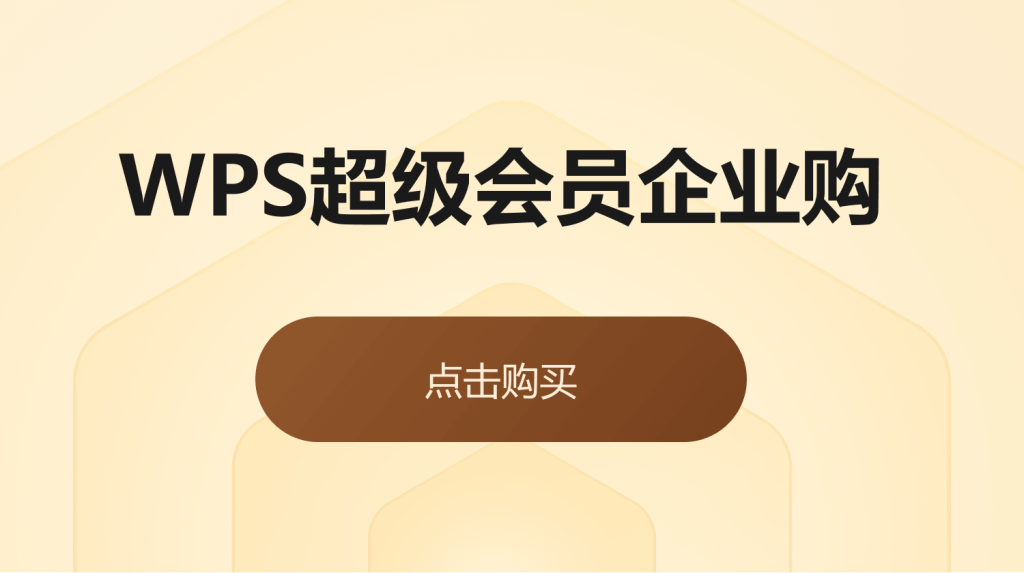
WPS Office正版授权渠道与建议
正规购买激活码的推荐方式
通过WPS官网或客户端购买: 最安全的方式是直接在WPS官网或软件内的“会员中心”进行购买,保证激活码来源正规,享受官方技术支持与售后保障,不存在激活失败或账号封禁风险。
选择正规电商平台授权店铺: 在京东、天猫等大型电商平台选购时,应认准“金山WPS官方旗舰店”等认证店铺,确保购买的授权码来自官方渠道,同时留意商品详情页的授权类型和使用限制说明。
企业用户建议联系官方授权渠道: 如果是单位或团队需要批量购买WPS授权,建议通过金山官方提供的企业销售或经销商合作通道进行采购,不仅正规安全,还可定制部署方案与专属服务支持。
如何防止使用盗版激活造成账户风险
避免从非正规网站下载激活工具: 互联网上流传的激活工具(如破解补丁、注册机等)往往带有木马病毒,不仅可能导致文档丢失,还可能盗取账户信息,对个人隐私与财产安全构成威胁。
不使用来源不明的激活码: 来自QQ群、贴吧或第三方转卖的激活码大多为非法渠道,有被封禁或失效的风险,一旦被系统识别为异常登录,可能会导致账号被封或文档服务中断。
使用正版可获得长期稳定支持: 选择官方正版授权,不仅能保证功能完整、安全无毒,还能享受版本升级、广告屏蔽、云存储扩容等会员权益,是保障使用体验和文档安全的核心保障措施。






发表回复